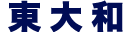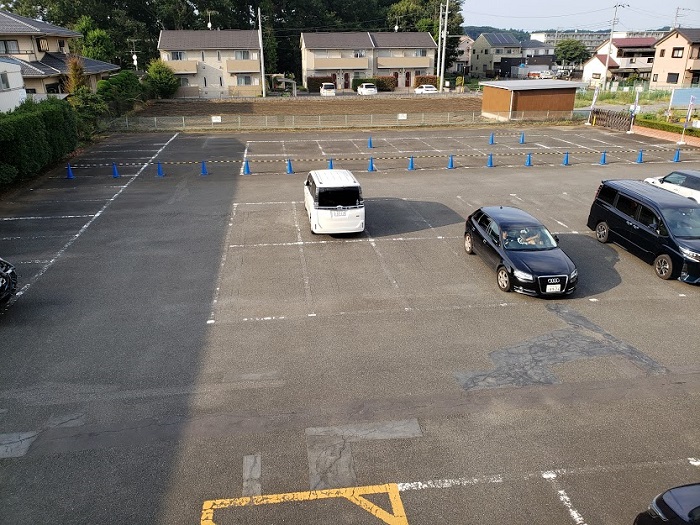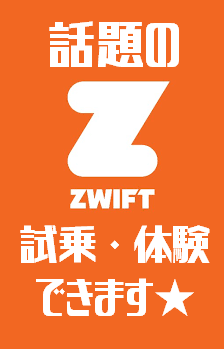日本最大級のスポーツサイクル専門店!サイクルライフサポート!

- HOME
- コラム -COLUMN-
- 【東大和×ZWIFTコラム】…で、何をすれば良いんだ……?【設置~ライド開始まで】
2020/04/22 07:22
【東大和×ZWIFTコラム】…で、何をすれば良いんだ……?【設置~ライド開始まで】
by: 佐藤篤
![]()
※2020/4/23 クラシックトレーナーのペアリング方法を追記※
ブルベライダーの佐藤です
ホイールシリーズの記事は一回中断いたしまして
ZWIFTのトピックスをば
説明書を特に見なくても
新規サイクルコンピューターの設定や
スマホのデータ移行が難なく出来る人にとっては
さほど難しくもないZWIFTの導入編ですが
自転車と外部機器の接続が初めての人
にとってはいくつかつまづくポイントがあるかも……
と思ったので参考程度にご紹介していきます
以降記載する情報は公式情報ではないものを含みます
動作の保証するものではございませんので
ご了承ください
まずやること①
サイクルトレーナーの設置
「いや、そこからか」
という声が聞こえそうですが
設置場所って意外と重要です
壁沿いに設置すると乗り降りの際に
壁を蹴飛ばして汚してしまったり
壁に近すぎて
壁の向こう側まで騒音が響いたり
電源コードの長さが足りなかったり
部屋が広くて冷暖房の効きが弱かったり
生活導線を塞いでいたり
車体の着脱がしにくかったり
外から丸見えでなんとなく気恥ずかしかったりと
(要注意)
あ、全部体験談です
意外と後になって
「ここじゃないかもなぁ」
となることも少なくありません
とりあえず本体を設置したら
車体をセットして軽く乗車してみる
これを繰り返してベストな設置場所を見つけてください
可能であれば同居人や友人に
隣の部屋などから騒音の具合を確認してもらうと
後々のトラブルが少なくて良いかも知れません
まずやること②
ZWIFTアプリのダウンロードとインストール
PC版、スマートフォン/タブレット(iOS/Android)、Apple TV
それぞれ異なりますがアカウントは共通で使えます
- – – – – – – – – – – – – – – – – – – – – – – – – – – – – – – – – – – – – – -
[PCの場合]
(1)ZWIFT公式ページよりダウンロードしてインストール
→ダウンロード/インストールの段階では支払いは不要です
(2)アカウントを作成する
[2-1]公式HP右上のアカウント作成より必要事項を記入
[2-2]アカウント画面にアクセスすることが出来ます
→この段階では無償トライアル(7日間)のアカウントです
- – – – – – – – – – – – – – – – – – – – – – – – – – – – – – – – – – – – – – -
[iOS/Android端末の場合]
(1)
iOSはApp Storeから
AndroidはGoogle Playから
「ZWIFT」
で検索すると
オレンジ色のZWIFTと
水色のZWIFTが先頭に出てきます
2つともインストールしてください
(2)ZWIFTアプリ(オレンジ)を起動してアカウントを作成
「新規ユーザーを作成」をタップして
必要事項を記入すれば完了
- – – – – – – – – – – – – – – – – – – – – – – – – – – – – – – – – – – – – – -
[Apple TVの場合]
(1)App StoreからZWIFT(オレンジ)をインストール
(2)ZWIFTを起動させてアカウントを作成する
(スマホ/タブレットとほぼ同様の手順)
まずやること③
支払い方法を選択する
この段階では
あなたのアカウントは無償版となっておりますので
最初のログイン以降7日間はすべての機能を使うことが出来ます
無償トライアル期間が終了すると
スマートトレーナーと連動しなくなりますが
翌月になると再度25kmの距離制限付きで
無償トライアルを続行出来ます
サブスクリプションの設定をしたい方
プロモーションコードがある方は
下記に従って設定をしてください
無償版で続ける方は次のステップへ
- – – – – – – – – – – – – – – – – – – – – – – – – – – – – – – – – – – – – – -
(1)
公式HPのアカウント画面へ行き
画面右上のアイコンをクリックして
「プロフィール」画面へ移動
(2)
中央上部にある「お支払い」もしくは「BILLING」をクリック
(3-1)
プロモーションコードが手元にある方は
画面左上部の「プロモーション」もしくは
「PROMOTIONS」から招待コードを入力してください
(3-2)
プロモーションコードがない、もしくは
使い切ってしまった方でZWIFTを継続したい方は
同画面の「メンバーシップ」もしくは「MEMBERSHIP」から
クレジットカード情報の登録をしてください
※支払いを停止する場合もこちらのページより設定します※
まずやること④
スマートトレーナーのペアリング
ZWIFT(オレンジ)を起動して
ログインするアカウントを選択すると
ペアリング画面が表示されます
ANT+通信が可能なデバイスの場合はANT+
それ以外はBluetoothが優先的にペアリングされます
この段階でいくつか注意点がありますので
下記をそれぞれご確認ください
– – – – – – – – – – – – – – – – – – – – – – – – – – – – – – – – – – – – – – -
★POINT★
ANT+の方が電波強度が強く、心拍計などの外部デバイスとの
接続も容易ですが、PC版に(ほぼ)限定されることと
別途ANT+アンテナが必要になります
東大和店では掲載時点で店頭在庫がございませんが
「ANT+ アンテナ ドングル USB」
等で検索すると該当商品が見つかるはずです
↑ こんなの ↑
▲ATTENTION①▲
ほとんどのスマートトレーナーは
一定時間操作がないと自動でスリープモードに移行します
スリープモードの状態では機器とのペアリングが
されませんので
ペダルを何回か回してから
スマートトレーナーをスタンバイモードにしてください
– – – – – – – – – – – – – – – – – – – – – – – – – – – – – – – – – – – – – – -
▲ATTENTION②▲
ANT+で接続を行う場合
ペアリング一覧に表記される機器一覧に
FE-C
といった表記がある場合はそれを選択するようにしてください
その他を選択すると自動負荷などの
一部の機能が正常に動作しない事があります
↑ どれもANT+だがペアリングするのは中央 ↑
中にはFE-Cの表記がないモデルが存在するかも知れません
- – – – – – – – – – – – – – – – – – – – – – – – – – – – – – – – – – – – – – -
▲ATTENTION③▲
ANT+、Bluetoothのいずれも
複数のデバイスに同時接続することが出来ません
ペアリング作業を行う場合はすべての機器から
ペアリングを解除してあることを確認してください
またBluetooth接続において何件か確認しておりますが
ペアリングがされない/不安定
という症状がでる可能性がございます
PCやスマートフォンなどの受信機器を
スマートトレーナー本体に近づけた状態でも
ペアリング一覧に機器が表示されない場合は
各サイクルトレーナーに対応した専用アプリ
ELITE : myETraining(レベルモード)
TACX : Tacx Training(未確認)
SARIS : Saris(ERGモード)
などのアプリを用いて
ERGモード(強制的に一定の負荷になるようにする機能)
が正常に動作するか確認してください
↑ SarisアプリのERGモード ↑
ERGモードが正常に動作する場合は
サイクルトレーナー本体以外の要素でペアリングが
正常に行えていない可能性が考えられますので
別の端末やANT+でのペアリングを確認してみてください
※2020/4/23追記※
スマートトレーナー以外でのペアリング方法
サイクルトレーナー本体とは別に
ANT+かBluetooth接続に対応したスピードセンサー
が最低限必要になります
(ANT+接続の場合はANT+アンテナも必要)
ZWIFTのペアリングを開始する前に
普段接続しているサイクルコンピューターなどの
電源はOFFにしておきましょう
ペアリング画面で
スピードセンサー
を選択すると現在装着している
タイヤのサイズを尋ねられますので
正しいもの、もしくは近いものを選択してください
その後ホイールを回転させて
スピードセンサーをスタンバイモードにすると
一覧に表示されますので選択してペアリングします
次は使用しているサイクルトレーナーの選択です
ZWIFTが公式に対応しているとされるモデルは
この一覧に表示されているはずです
この一覧に無いモデルを使用すると
ZWIFT内でのアバターの挙動が不安定になる可能性があります
まずやること⑤
ライドしてみる
ペアリングが終了するとZWIFTのメイン画面へと切り替わります
詳しくは次回ご紹介しますので
とりあえず画面中央下部の「ライド」もしくは「RIDE」
をクリックして画面が切り替わるのをお待ち下さい
- – – – – – – – – – – – – – – – – – – – – – – – – – – – – – – – – – – – – – -
ライド画面に切り替わったらスマートトレーナーとの
連動が正常に行えているかをご確認ください
ペアリングの瞬断などが発生する場合は
受信端末の設置場所など近づけたり
設置場所そのものを変更するなどお試しください
一度正常に動作すれば
次回以降は特になにも設定せずとも勝手にペアリングされます
ZWIFTのペアリングとは直接関係がありませんが
後輪を外して直接固定する「ダイレクトドライブ式」
をご利用の際はリアディレイラーの変速調整が
必要になる可能性があります
変速調整についてはYOUTUBEのワイズロードチャンネルにて
ご案内をしておりますのでご参考までに
アプリケーション・起動端末側に問題があると考えられる場合
我々店舗スタッフで解決まで導くことは難しい事が多いのですが
皆様のZWIFTデビューがスムーズにいくことを願っております
次回は
ZWIFTで出来ること
ライドモード
についてご紹介します
ご期待ください
042-516-9455
当面の間、営業時間が変更となりますので詳しくは東大和店HPを御覧ください
東大和店は広大な駐車場を有しております。
新青梅街道沿いですので
圏央道や中央道、国道16号線などをご利用いただければ
東西南北の遠方からの来店もスムーズです!
↓ ↓ ↓ ↓
公共交通機関だと
最寄り駅は多摩都市モノレール線「上北台駅」
となります(徒歩5分圏内)
玉川上水駅で西武拝島線/新宿線
立川北/南駅でJR中央線、JR南武線
高幡不動駅で京王線
多摩センター駅(終点)で小田急線への
乗り換えが可能です!
↑ ↑ ↑ ↑ ↑
ウェア館に勝るとも劣らない品揃え
ウェア・用品類大量に取り揃えてございます